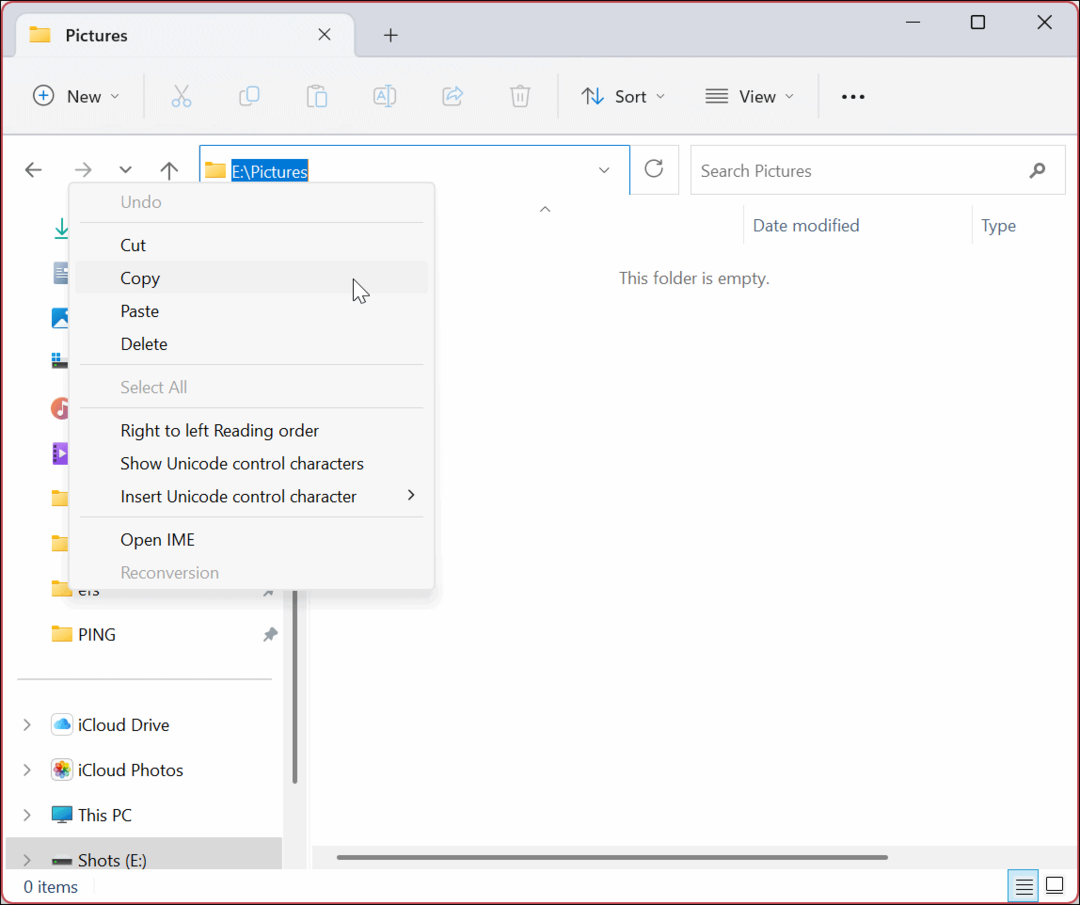Sådan trimmes video i PowerPoint
Microsoft Office Microsoft Powerpoint Helt / / November 07, 2023

Udgivet

Videoer kan gøre dine diaspræsentationer mere engagerende, men du ønsker ikke at gøre dem for lange. Sådan trimmes video i PowerPoint.
Tilføjelse af en video til din PowerPoint-præsentation er en enkel måde at komme igennem en masse information på en let fordøjelig måde. I stedet for at skulle oprette flere dias for at formidle oplysningerne, kan du integrere en video, der kan give de samme oplysninger meget nemmere.
Nogle gange er det dog video, du indsætter i PowerPoint indeholder flere oplysninger, end du har brug for. Det kan have ekstra indhold i begyndelsen eller slutningen, som ikke er relevant for din præsentation. For kun at bruge de oplysninger, der er relevante for din præsentation, skal du trimme videoen ned. Heldigvis har PowerPoint nogle enkle værktøjer til at hjælpe dig med at skære din video ned til den rigtige længde. Sådan trimmes video i PowerPoint.
Sådan trimmes video på PowerPoint
Hvis du har indsat en video i et PowerPoint-dias, kan du bruge de indbyggede værktøjer i PowerPoint til at trimme den ned til lige den del, du ønsker. PowerPoint giver dig mulighed for at ændre start- og slutpunkterne for videoklippet, så du kan fjerne eventuelle unødvendige dele fra begyndelsen og slutningen.
Du kan dog ikke skære sektioner ud af midten af et videoklip på denne måde. Det er heller ikke muligt at trimme en video, der har været indlejret i PowerPoint fra et websted såsom YouTube. Metoden ligner på Windows og Mac, men tingene ser lidt anderledes ud på hvert OS.
Sådan trimmes video i PowerPoint på Windows
- Hvis du bruger PowerPoint på Windows, kan du bruge videoværktøjerne til at trimme en video ned, som du har indsat i et dias.
- Åbn din PowerPoint-præsentation.
- Klik på den video, du vil trimme.
- Klik på i menulinjen Afspilning.
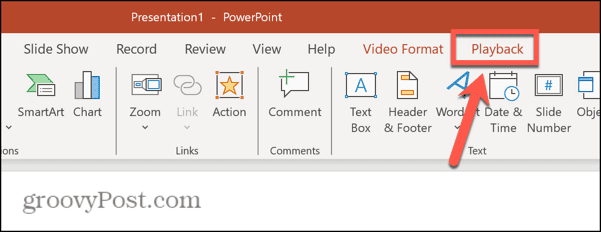
- Klik på Trim video knap i båndet.
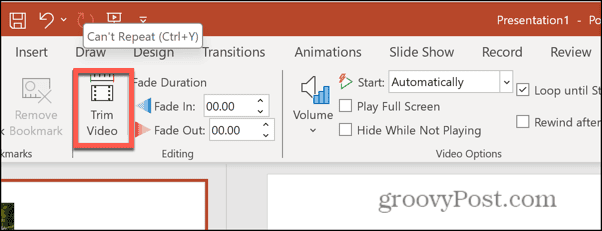
- For at finde et bestemt punkt at trimme til, afspil videoen ved at klikke på Spil knap.
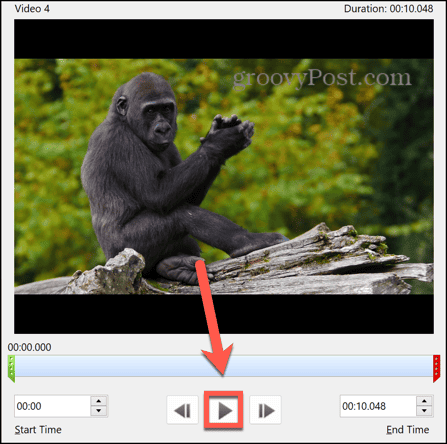
- Når du når det relevante punkt, skal du klikke Pause.
- Du kan bruge Forrige ramme og Næste ramme knapper for at flytte et enkelt billede frem eller tilbage ad gangen.
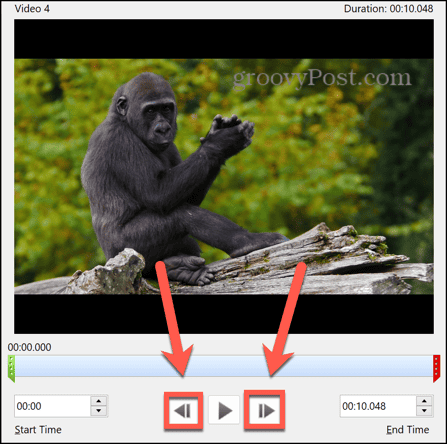
- For at indstille dit startpunkt skal du trække i den grønne Startpunkt håndtaget til den passende position.

- Træk den røde for at indstille dit slutpunkt Slutpunkt håndtaget til den passende position.
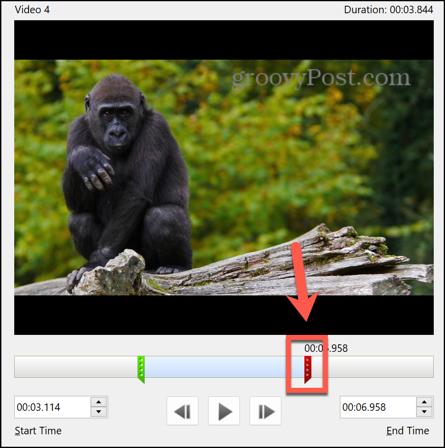
- Du kan se de nye start- og sluttider og redigere dem efter behov.
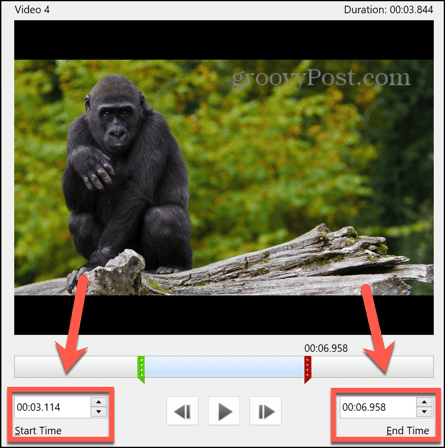
- Når du er tilfreds med dit valg, skal du klikke Okay for at trimme klippet.
Sådan trimmes video i PowerPoint på Mac
Metoden til trimme video i PowerPoint på en Mac ser lidt anderledes ud, men processen er i det væsentlige den samme.
- Åbn din PowerPoint-præsentation, der indeholder din video.
- Klik på videoen for at vælge den.
- I menulinjen bør du se to nye menuer: Videoformat og Afspilning.
- Vælg Afspilning.

- Klik på Trim video knap i båndet.
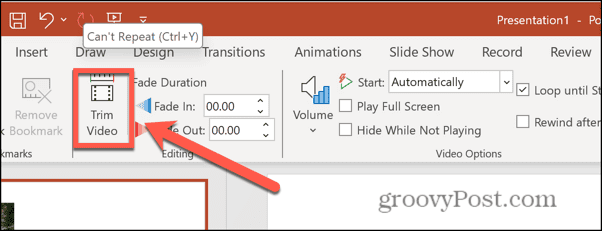
- For at afspille videoklippet for at finde det punkt, hvor du vil trimme, skal du klikke på Spil knap.
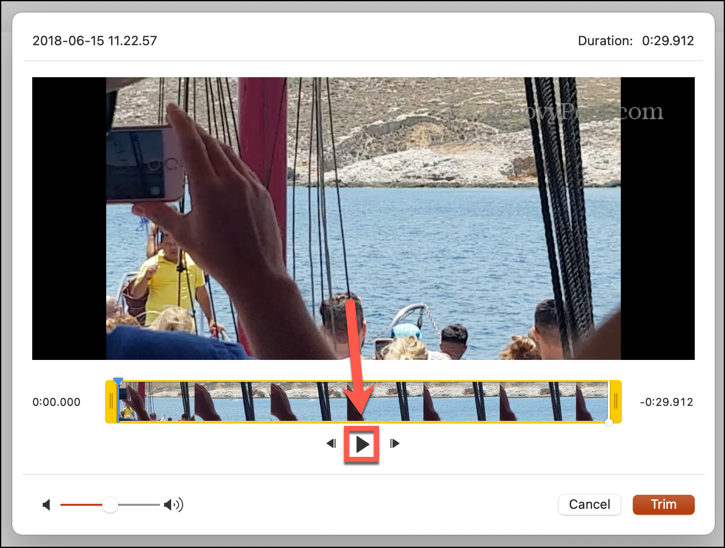
- Når du har fundet det rigtige punkt, skal du klikke på Pause knap.
- Du kan flytte frem eller tilbage billede for billede ved at bruge Skub fremad og Skub bagud knapper.
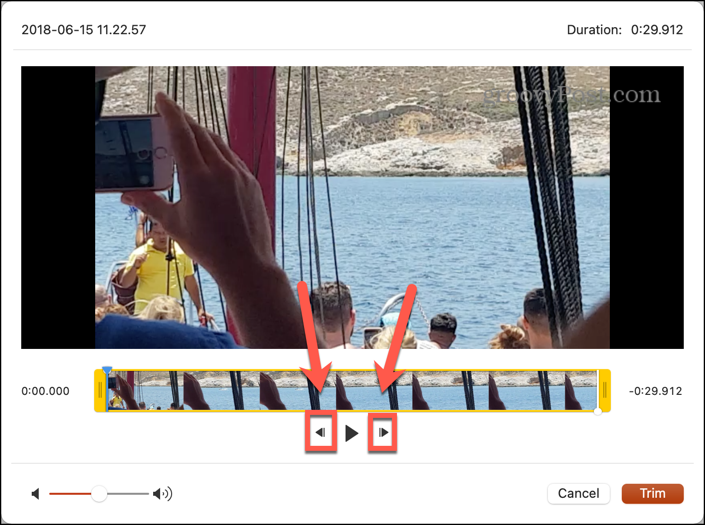
- Når du har fundet den rigtige placering til din trim, skal du klikke og holde på enten Start Trim eller Slut trim håndtag.
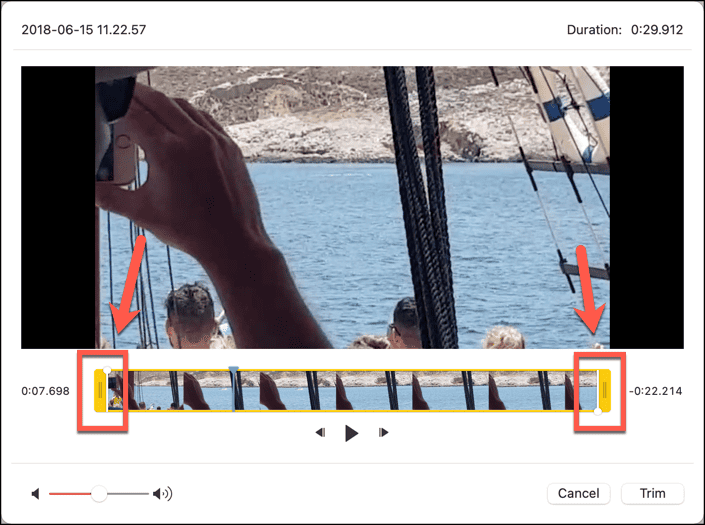
- Træk håndtaget til det relevante punkt i dit videoklip.
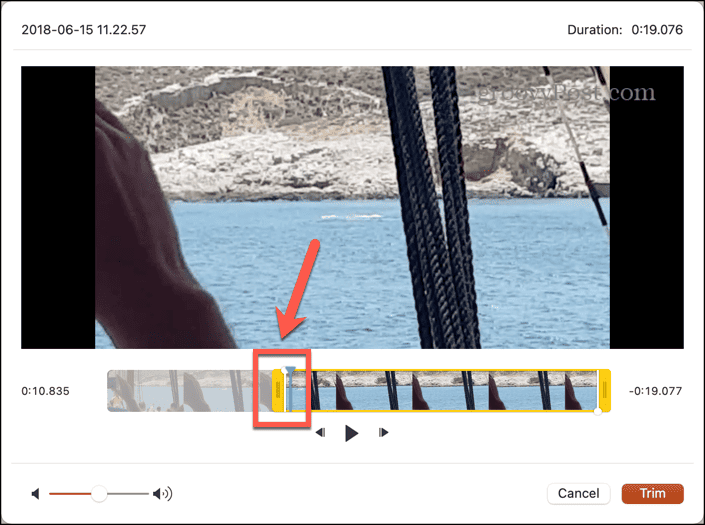
- Gentag processen for det andet trimhåndtag, hvis det er nødvendigt.
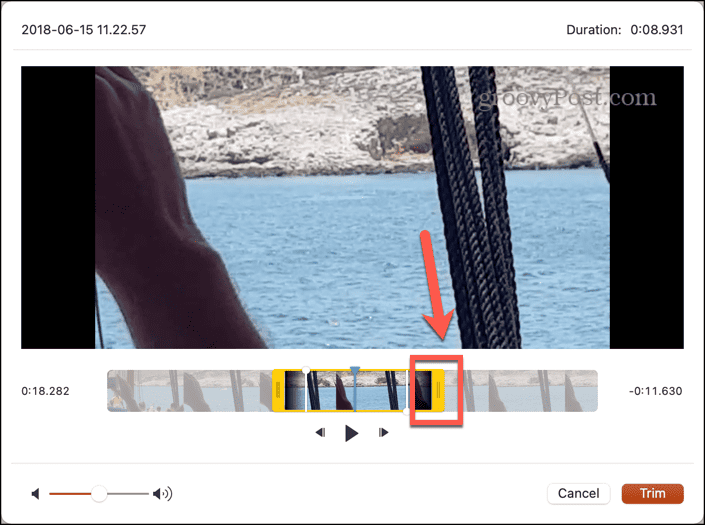
- Du kan se dit aktuelle valg ved at trykke på Spil. Kun afsnittet af videoen mellem Start Trim og Slut trim markører vil spille.
- Når du er tilfreds med dit valg, skal du klikke Trimme.
- Din video er nu erstattet med den trimmede version.
Bliv kreativ med PowerPoint
At lære at trimme video i PowerPoint giver dig mulighed for hurtigt at skære eventuelle unødvendige dele ud fra starten og slutningen af dine videoklip, så du kun bruger de dele, du virkelig har brug for. Trimning af dine videoer på denne måde gør dem kortere og hurtigere og giver en bedre præsentation. At sidde igennem sekunders video, der faktisk ikke er relevant, er en fantastisk måde at slukke for publikum til din PowerPoint-præsentation.
Indsættelse af videoer i PowerPoint er blot en af de effektive måder at gøre dine diasshow mere kreative på. For eksempel kan du tilføje mere visuel interesse ved lav din tekstkurve i PowerPoint. Dette giver dig mulighed for at skabe nogle imponerende dias, der har en meget mere slående visuel indvirkning og er langt mere tilbøjelige til at fange dit publikums opmærksomhed end en simpel tekstblok.
Var denne artikel til hjælp?
Fantastisk, del det:
DelTweetRedditLinkedInE-mailTak!
Tak for at kontakte os.
Tak for at kontakte os.